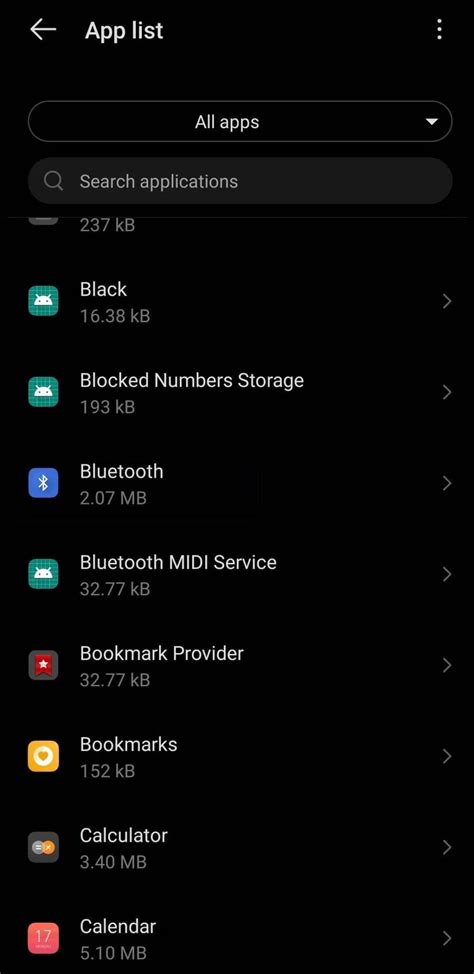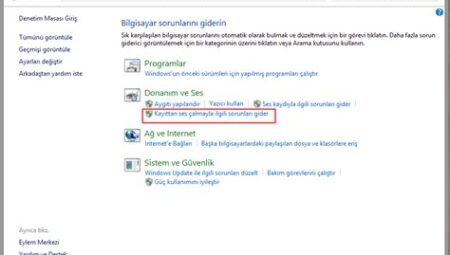Bluetooth cihazlarınızın sorunlarını düzeltmek için adım adım kılavuz. Bağlantı ayarları, sürücü güncellemeleri ve uyumluluk testleri hakkında bilgi.Bluetooth, kablosuz bağlantı olanakları sunan ve sıkça kullanılan bir teknolojidir. Ancak, bazen cihazlar arasında bağlantı kurmakta sorunlar yaşanabilir. Özellikle Bluetooth cihazlarının birbirleriyle iletişim kuramaması durumunda kullanıcılar çeşitli sorunlarla karşılaşabilirler. Bu durumu çözmek için ise bazı adımlar izlenmelidir. Bu blog yazısında, Bluetooth cihazlarının bağlanmaması durumunda yapılabilecek çeşitli sorun giderme yöntemlerini bulabilirsiniz. Bluetooth cihazlarını kontrol etmekten, sürücülerini güncellemeye ve diğer cihazlarla uyum testi yapmaktan bahsedeceğiz. Eğer siz de Bluetooth bağlantı sorunları yaşıyorsanız, bu yazı size yardımcı olabilir. Şimdi gelin, Bluetooth cihaz bağlantı sorunlarını nasıl giderilir birlikte inceleyelim.
Bluetooth Cihazları Kontrol Edin
Bluetooth cihazları kontrol etmek, bağlantı sorunlarını gidermenin ilk adımıdır. Öncelikle cihazın Bluetooth özelliğinin açık olduğundan emin olun. Cihazınızın Bluetooth ayarlarını kontrol ederek, açık olup olmadığını görebilirsiniz. Ayrıca, başka cihazlarla eşleşmişse, bağlantı hala mevcut olabilir. Bu nedenle, bağlanmak istediğiniz cihazın eşleştiğinden emin olun.
Bluetooth cihazlarının pil durumlarını kontrol etmek de önemlidir. Bağlantı sorunları genellikle düşük pil seviyelerinden kaynaklanır. Cihazınızın pil durumunu kontrol ederek, sorunun kaynağını belirleyebilirsiniz. Pil düşükse, cihazı şarj etmek veya yeni bir pil takmak bağlantı sorunlarını çözebilir.
Cihaz sürücülerini güncellemek de bağlantı sorunlarını gidermenin bir yolu olabilir. Bilgisayarınızdaki Bluetooth sürücülerini güncelleyerek, cihazlar arasındaki iletişimi düzeltebilirsiniz. Üretici web sitesinden veya cihaz yöneticisinden sürücülerin güncel olup olmadığını kontrol edin ve gerekiyorsa güncellemeleri yükleyin.
Bluetooth Bağlantı Ayarlarını Kontrol Edin
Bluetooth bağlantı sorunlarını gidermek için ilk adım, cihazlardaki Bluetooth bağlantı ayarlarını kontrol etmektir. Bu ayarlar genellikle cihazın Ayarlar menüsünde bulunabilir. İlk olarak, bağlanamayan cihazın Bluetooth ayarlarına gidin ve eğer mümkünse, Bluetooth’u kapatıp tekrar açın. Bu, bazen bağlantı sorunlarını çözebilir.
Bluetooth ayarlarını kontrol ederken, cihazın görünürlük ayarlarını da gözden geçirmeniz önemlidir. Bazı cihazlar, Bluetooth bağlantı taleplerini kabul etmek için görünür olmaları gerekebilir. Bu ayarı kontrol etmek, diğer cihazların bağlantı taleplerini almanızı sağlayabilir.
Bluetooth bağlantı ayarlarını kontrol etmek, genellikle bağlantı sorunlarının çözümünde ilk ve en önemli adımdır. Bu adımları takip ederek, cihazlar arasında sorunsuz bir Bluetooth bağlantısı kurabilirsiniz.
Cihazları Yeniden Başlatın
Bluetooth cihazlarınız bağlanmadığında, sorunu gidermek için ilk adım olarak cihazları yeniden başlatmayı deneyebilirsiniz. Bu, cihazların belleğini temizler ve olası bağlantı sorunlarını çözebilir.
Cihazları yeniden başlatmak için öncelikle Bluetooth ayarlarına girin ve bağlantıda olan tüm cihazları listeden kaldırın. Daha sonra cihazınızı kapatın, birkaç dakika bekleyin ve tekrar açın. Bu işlem, cihazınızın iç hafızasını temizleyerek bağlantı sorunlarını gidermeye yardımcı olabilir.
Eğer Bluetooth cihazınız hala bağlanmıyorsa, cihazınızı kapatıp tekrar açmadan önce pil seviyesini kontrol etmeyi unutmayın. Bazı cihazlar, düşük pil seviyelerinde bağlantı sorunları yaşayabilir. Pil seviyesi düşükse, cihazınızı şarj ederek yeniden denemeyi unutmayın.
Bluetooth Sürücülerini Güncelleyin
Bluetooth bağlantı sorunlarıyla karşılaştığınızda, sürücülerinizi güncellemek sorunu çözebilir. Bilgisayarınızın aygıt yöneticisine giderek, Bluetooth sürücülerinizi kontrol edin. Eğer güncel olmadığını görürseniz, hemen güncelleme yapın. Güncel olmayan sürücüler bağlantı sorunlarına neden olabilir.
Bunun için öncelikle bilgisayarınızın internete bağlı olması gerekir. Ardından aygıt yöneticisine giderek Bluetooth sekmesine tıklayın. Orada güncel olmayan sürücülerin yanında sarı ünlem işareti olabilir. Bu durumda sürücüyü sağ tıklayıp Sürücüyü Güncelle seçeneğine tıklayarak, sürücünüzü güncelleyebilirsiniz.
Bluetooth sürücülerinin güncel olması, diğer cihazlarla olan uyumunuzu arttırabilir ve bağlantı sorunlarını gidermenize yardımcı olabilir. Bu nedenle düzenli aralıklarla sürücü güncellemelerini kontrol etmek faydalı olacaktır.
Diğer Cihazlarla Uyum Testi Yapın
Bluetooth cihazlarınızı bağlamak istediğinizde karşılaştığınız sorunları gidermek için yapabileceğiniz adımlardan biri de diğer cihazlarla uyum testi yapmaktır. Bu test sayesinde Bluetooth bağlantı sorunlarının kaynağını tespit edip çözüm bulabilirsiniz.
Diğer cihazlarla uyum testi yapmak için öncelikle bağlamak istediğiniz cihazla uyumlu olduğunu düşündüğünüz başka bir cihaz kullanın. Bu cihazı Bluetooth üzerinden bağlamaya çalışın ve bağlantıda herhangi bir sorun olup olmadığını kontrol edin.
Eğer diğer cihazla uyum testi sonucunda bağlantı sorunu yaşıyorsanız, bu durumda başka bir Bluetooth cihazı deneyerek sorunun kaynağını tespit etmeye çalışın. Böylece, cihazlar arasında uyumsuzluk yaşanıp yaşanmadığını anlayabilir ve sorunu çözmek için adımlar atabilirsiniz.